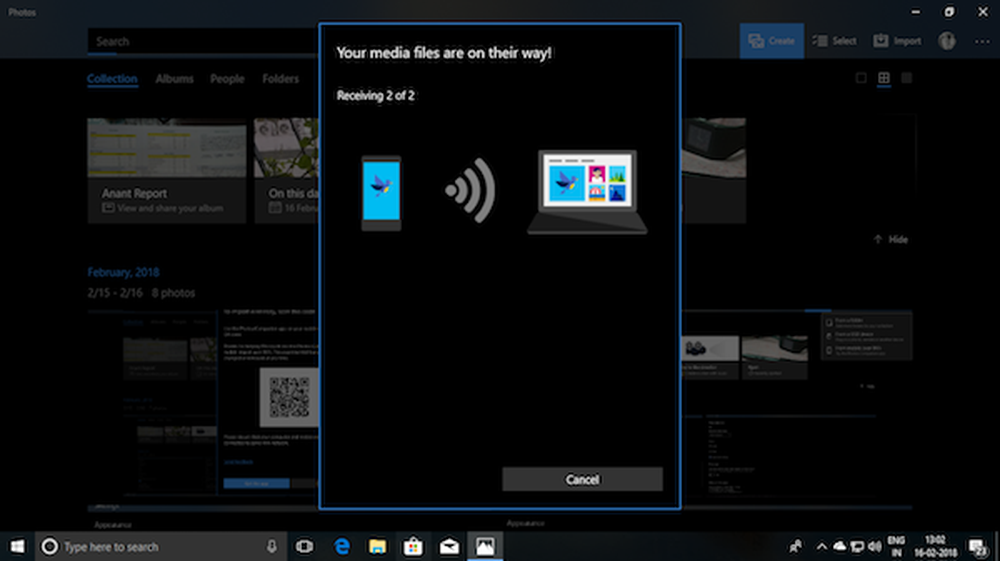Die Foto-App öffnet verschwommene Bilder in Windows 10
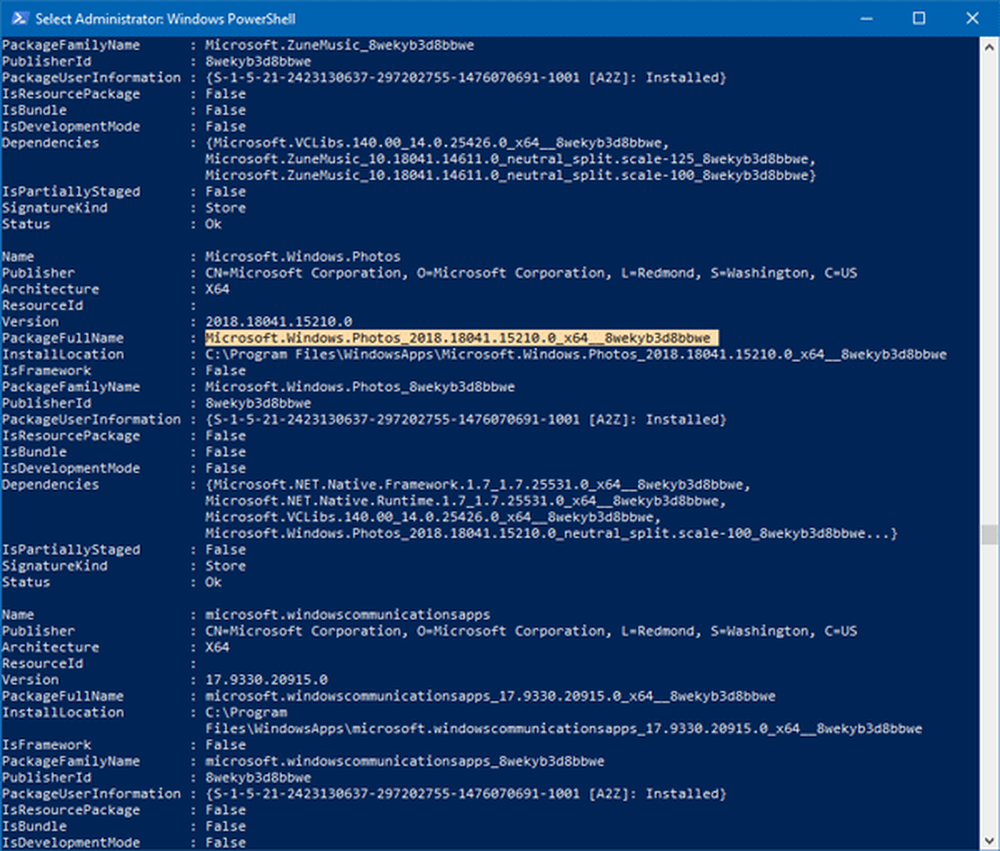
Obwohl die Fotos-App in Windows 10 eine reibungslose und nützliche Anwendung ist, haben einige Benutzer berichtet, dass sie, wenn sie die Fotos-App zum Öffnen von Bildern verwenden, unscharfe Bilder anzeigen, selbst wenn die Bilder eine hohe Auflösung und Qualität aufweisen. Wenn Sie sich zu 100% sicher sind, dass das Originalbild aber klar ist Foto-App öffnet ein verschwommenes Bild, Hier sind einige mögliche Lösungen, die Ihr Problem beheben.
Foto-App öffnet verschwommene Bilder
1] Starten Sie den Hintergrundprozess der Fotos-App neu
Manchmal kann ein Hintergrundprozess dieses Problem verursachen und daher kann diese Lösung auf Ihrem Computer funktionieren. Wenn Sie eine App auf Ihrem Computer öffnen, werden automatisch mehrere Hintergrundprozesse ausgeführt, die solche Probleme verursachen können.
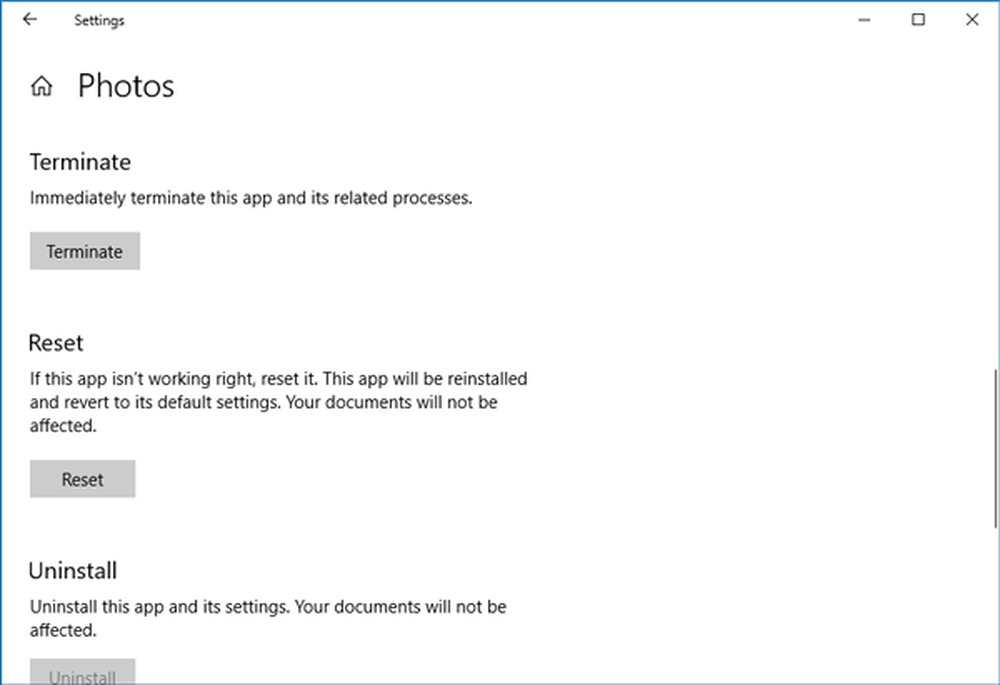
Um den Hintergrundprozess der Fotos-App neu zu starten, öffnen Sie die Windows-Einstellungen und gehen Sie zu Apps > Apps & Funktionen. Scrollen Sie auf der rechten Seite ein Stück nach unten, bis Sie die Fotos App-Option. Klicken Sie auf die Foto-App-Schaltfläche und wählen Sie Erweiterte Optionen. Dort bekommst du die Kündigen Option auf Ihrem Bildschirm.
2] Fotos zurücksetzen app
Wenn Sie durch den Neustart des Hintergrunds dieses Problem nicht behoben haben, können Sie die Foto-App zurücksetzen, sodass die Werkseinstellungen verwendet werden. Diese Lösung funktioniert, wenn dieses Problem auftritt, nachdem Sie mehrere Änderungen in der Fotoanwendung vorgenommen haben. Um die Foto-App zurückzusetzen, öffnen Sie die Windows 10-Einstellungen und gehen Sie zu Apps > Apps & Funktionen.
Scrollen Sie nach unten, um die erweiterten Optionen der Fotos-App zu öffnen. Auf dieser Seite können Sie finden Zurücksetzen Möglichkeit. Klicken Sie darauf und wählen Sie Zurücksetzen noch einmal zur Bestätigung.Es dauert einige Zeit, um die Änderung vorzunehmen.
3] Fotos neu installieren
Wenn die oben genannten Lösungen nicht für Sie funktionieren, wird dies die Aufgabe erfüllen. Es ist sehr einfach, vorinstallierte Windows 10-Apps neu zu installieren, und Sie können Windows PowerShell verwenden, um die Aufgaben zu erledigen.
Öffnen Sie zunächst Windows PowerShell mit Administratorberechtigung, und geben Sie den folgenden Befehl ein:
Get-AppxPackage -AllUsers
Jetzt müssen Sie das finden PackageFullName Windows 10 Fotos App.
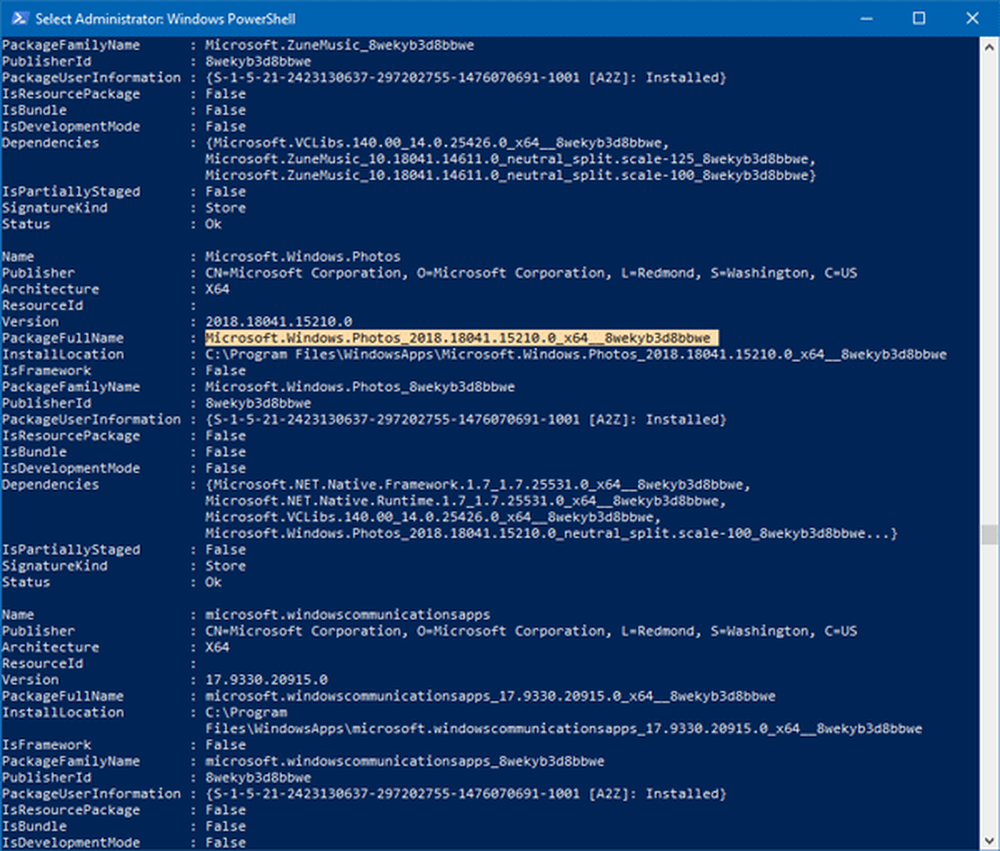
Notieren Sie sich den PackageFullName und geben Sie einen Befehl wie folgt ein:
remove-AppxPackage PackageFullName
Vergessen Sie nicht zu ersetzen PackageFullName mit dem tatsächlichen Paketnamen. Dieser Befehl deinstalliert die Fotos-App auf einem Windows 10-Computer.
Um es erneut zu installieren, öffnen Sie den Windows Store und suchen nachMicrosoft-Fotos." Drücke den Erhalten Klicken Sie auf, um es auf Ihrem Windows 10-Computer zu installieren.
Wenn Sie eine einfachere Methode zum erneuten Installieren einer vorinstallierten App in Windows 10 benötigen, können Sie unseren 10AppsManager verwenden.
Dies sollte helfen, das Problem zu lösen.